| Cursus iPad Apps downloaden | go to : Index - Vorige | ||
| Les 2 | |||
| Downloaden via de computer | |||
| Open iTunes en ga naar de iTunesStore (1), klik vervolgens in de balk bovenaan op App Store (2). | |||
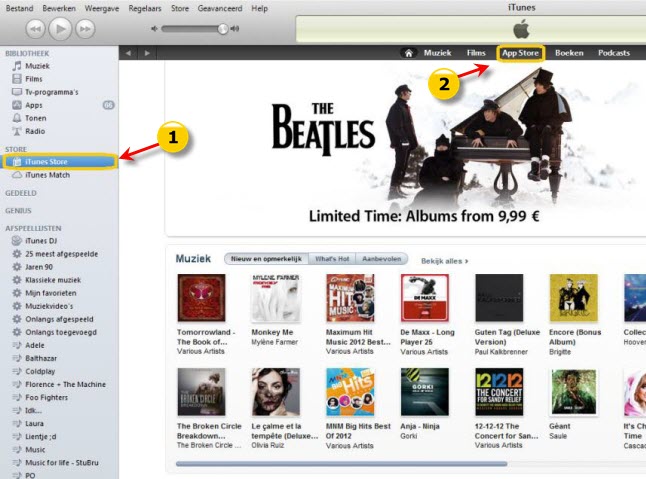 |
|||
| Als de appstore geopend is kijk je eerst of je in het tabblad iPad staat (1), als dat niet het geval is duw je op iPad. Als je een specifieke app zoekt is het het makkelijkst om hem op te zoeken door de naam in het zoekvenster in te typen (2). Als je gewoon op zoek ben naar iets nieuws kan je op de beginpagina van de appstore wat rondkijken of in de hitlijsten kijken, als je naar beneden scrolt vind je ook de hitlijst top Gratis, met apps dus die gratis zijn, om de hele hitlijst te bekijken druk je op Bekijk Alles (3) (staat naast de titel van de hitlijst). |
|||
 |
|||
| Ik ga het downloaden van de app “Bad Piggies HD Free” als voorbeeld gebruiken, ik heb de naam van de app ingetypt in het zoekvenster, het scherm zoals op de foto verschijnt, om de app te downloaden druk je op “Gratis” (of op de prijs als het geen gratis app is), dan start de download, als je nog niet ingelogd hebt met je apple ID zal er gevraagd worden om in te loggen, als je nog geen Apple ID hebt maak je die aan door de instructies te volgen. Als je een app download zorg er altijd voor dat je een app voor de iPad download, die dus onder de apps voor de iPhone staan. |
|||
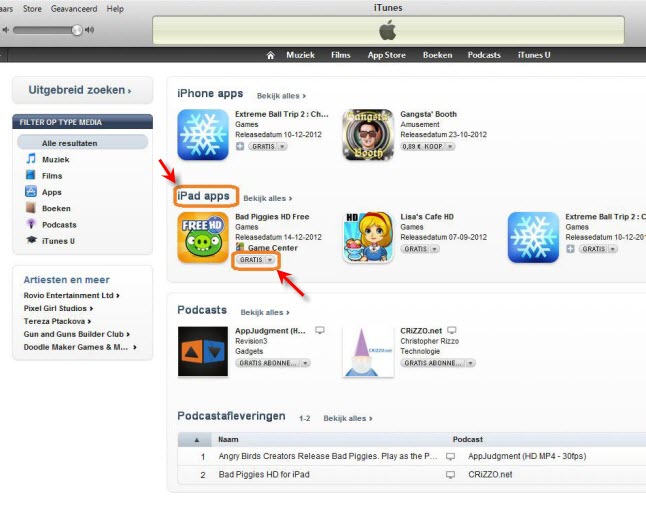 |
|||
| Je kan ook op de apps zelf duwen, dan opent er een venster met meer uitleg over het spel, dan druk je op Gratis app, dan zal de download starten. (Op de afbeelding staat er gedownload omdat ik de app al heb gedownload) | |||
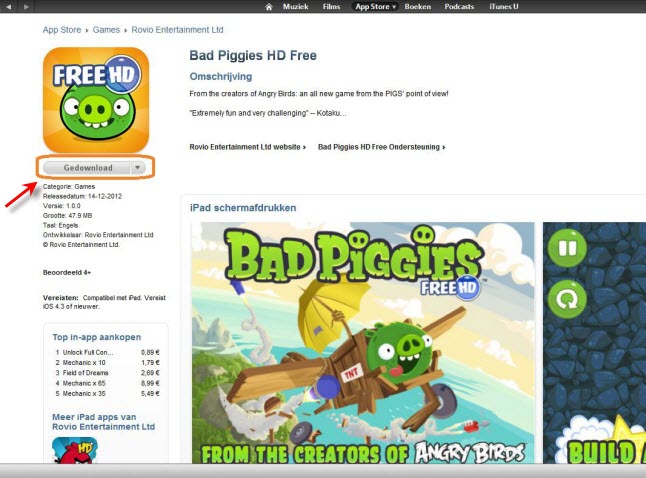 |
|||
Om de app op je iPad te zetten sluit je je iPad aan met de bijgeleverde kabel aan de computer (zie foto), als alles goed gaat verschijnt er dan de naam die je aan je iPad hebt gegeven onder Apparaten (linkse kolom) (1), klik erop. Vervolgen ga je naar apps in de balk bovenaan (2). |
 |
||
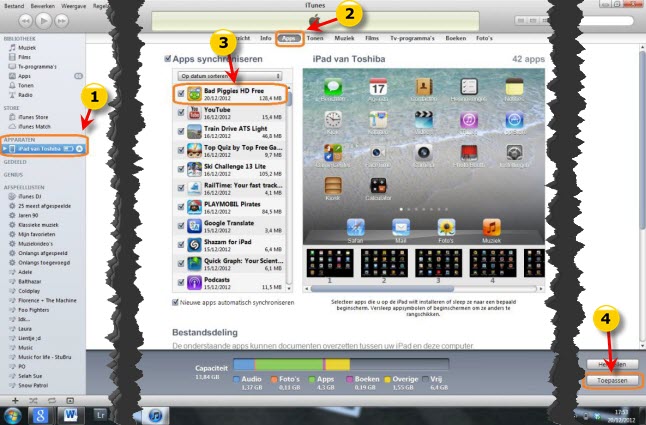 |
|||
| Als je gedrukt hebt verschijnt er op dezelfde plaats waar Herstellen en Toepassen stond Synchroniseer, druk daar op, het synchroniseren start en je zal zien dat de app dadelijk op je iPad zal staan. | |||
| > | |||
| Index - Vorige | |||
| Overzicht cursussen iPad Apps | |||
copyright © 2012 - gratiscursus.be
![]()
>

